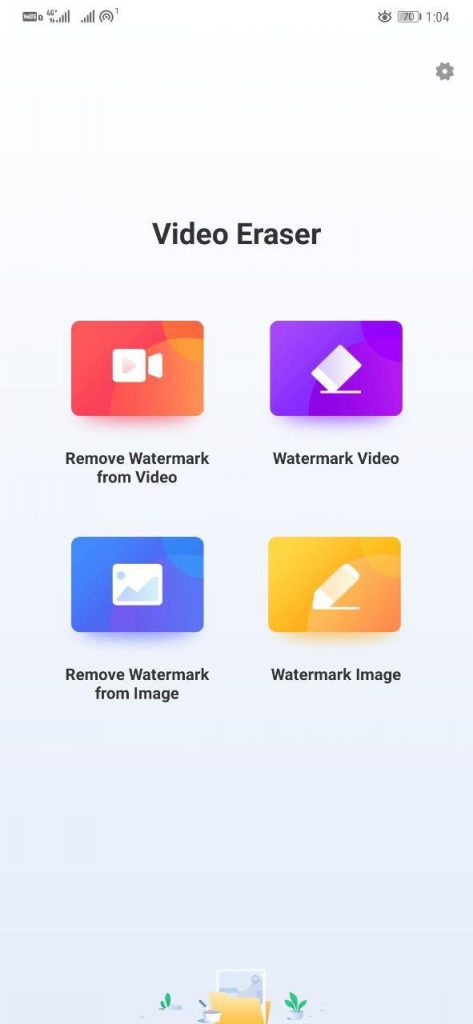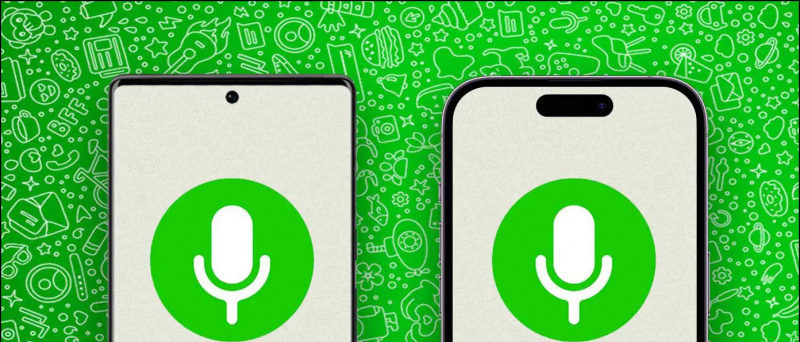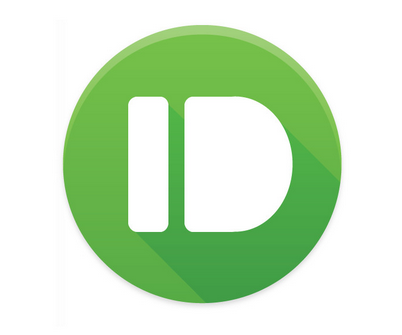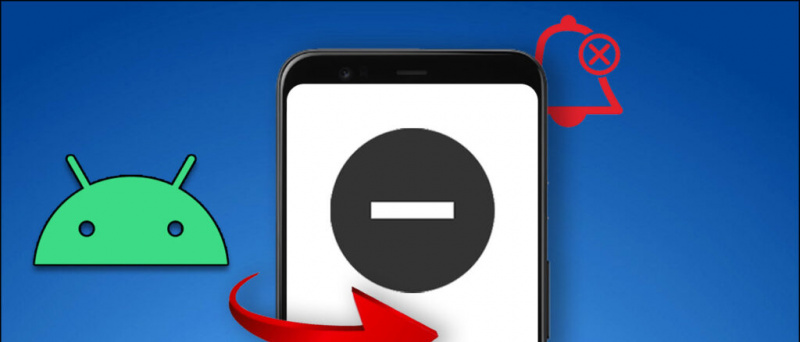زوم میٹنگ ایپ کے بارے میں اب کون نہیں جانتا ہے۔ بچوں کی تعلیم سے لے کر عمائدین کی ملاقات تک ، اس ایپ کے ذریعہ یہ ایپ بننا شروع ہوگئی ہے۔ جس کی وجہ سے ہر ایک نے اپنے پی سی ، لیپ ٹاپ ، اور موبائل پر زوم ایپ ڈاؤن لوڈ کی ہوگی۔ شیوتا کی وجہ سے ، ہندوستان میں 111 افراد کی زوم میٹنگ کافی مشہور ہوگئی ہے۔ اگر آپ کے ساتھ بھی ایسا نہیں ہوتا ہے تو ، جس کے لئے زوم نے آپ کو آڈیو اور ویڈیو کو بند کرنے کا آپشن دیا ہے۔ آپ میٹنگ سے پہلے دونوں (آڈیو اور ویڈیو) کو روک سکتے ہیں اور میٹنگ کرسکتے ہیں۔ تو آئیے جانتے ہیں ، ہم ان دونوں کو لیپ ٹاپ / پی سی اور موبائل میں کیسے تبدیل کرسکتے ہیں۔
بھی پڑھیں زوم ویڈیو کال پر ہر فرد کے لئے مختلف آڈیو ریکارڈ کریں
اس طرح ، زوم کی آڈیو اور ویڈیو بند کریں
لیپ ٹاپ اور پی سی
- سب سے پہلے تو ، آپ کو زوم ایپ میں سائن ان کرنا ہوگا۔

signing. سائن ان کرنے کے بعد ، نئے صفحے میں دائیں طرف ، آپ کو ترتیبات کے آپشن پر کلک کرنا ہوگا۔

Once. آپ ایک بار ترتیبات پر جائیں تو ، آپ کو بائیں طرف سبز رنگ کا آپشن مل جائے گا۔ جس پر آپ کو کلک کرنا ہے۔

this. اس کے بعد ، میٹنگ میں شامل ہونے پر آپ کو اپنے مائکروفون کو خاموش کرنے کے لئے اگلے چھوٹے باکس پر کلک کرنا ہوگا۔ جو اس پر نیلے رنگ کا دائیں کلک بنائے گا۔

this. اس کے بعد ، آپ کو بائیں جانب بنائے گئے ویڈیو کے آپشن پر کلک کرنا ہوگا۔ جو آپ کو ویڈیو کے آپشن تک پہنچائے گا۔
6. جس کے بعد میٹنگ میں شامل ہونے پر آپ کو میرا ویڈیو آف کرنے کے آپشن پر کلک کرنا ہوگا۔
اب آپ پی سی اور لیپ ٹاپ میں کسی پریشانی کے بغیر زوم میٹنگ میں مائک اور ویڈیو کے بغیر میٹنگ میں شریک ہوسکتے ہیں۔
موبائل میں
- کسی کو موبائل کے زوم ایپ میں سائن ان کرنا ہوتا ہے۔



2. اس کے بعد نیچے دائیں جانب میں آپ کو ترتیبات کے آپشن پر کلک کرنا ہوگا۔
3. جس کے بعد آپ کی ترتیبات کی پروفائل پر آئیں گے۔ جس میں آپ کو ملاقات کے آپشن پر کلک کرنا ہوگا۔
Then. پھر آپ کو دوسرے نمبر کے سامنے والے آپشن پر کلک کرنا ہوگا ، نئے صفحے پر ہمیشہ اپنے مائکروفون کو خاموش کریں۔ جس کے بعد آپ کا مائک اس کے رنگ سبز ہونے کی وجہ سے خاموش ہوجائے گا۔
this. اس کے ساتھ ، اگر آپ ویڈیو کو بھی روکنا چاہتے ہیں تو پھر آپ کو ہمیشہ اسی کے تحت میرا ویڈیو آف کرنا پر کلک کرنا ہوگا۔
اب جب بھی آپ زوم میٹنگ کریں گے ، آپ کا ویڈیو اور آڈیو دونوں بند رہیں گے۔
مختلف اطلاعات کے لیے مختلف آوازیں android
اگر آپ کو ہمارا مضمون پسند آیا تو اسے شیئر کریں اور سوشل میڈیا پر بھی ہمیں فالو کریں۔
فیس بک کے تبصرے کا خانہآپ یہاں پر فوری ٹیک نیوز کیلئے بھی ہماری پیروی کرسکتے ہیں گوگل نیوز یا اشارے اور چالوں ، اسمارٹ فونز اور گیجٹ جائزوں کے لئے شامل ہوں گیجیٹسٹیوس ٹیلیگرام گروپ یا تازہ ترین جائزہ ویڈیوز کے لئے سبسکرائب کریں گیجٹ ٹیوس یوٹیوب چینل۔